什麼是惡意軟體 HackTool:Win32/Keygen?如何去除?

您是否掃描過您的設備並發現它感染了 HackTool:Win32/Keygen?在您使用破解或金鑰產生器啟動進階軟體後,Windows Defender 可能會自動警告您有關此惡意軟體的存在。
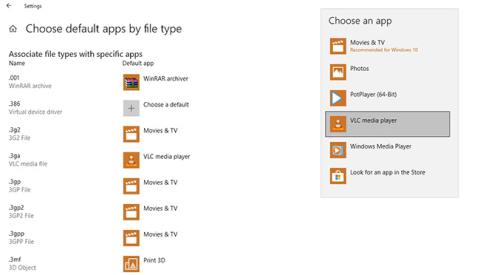
如果您想體驗 Windows 95、Mac OS X Lion 或 Windows 3.1,Quantrimang 的這篇文章將為您提供。這些作業系統可以直接在瀏覽器中運行,無需安裝任何其他工具或軟體。
直接在瀏覽器上體驗 7 個舊作業系統
Windows 95 於 1995 年 8 月推出,是十年來最完整的作業系統之一。它為我們今天看到的 Windows 作業系統奠定了基礎。
在 Windows 95 上,引入了「開始」功能表和工作列。此外,Windows 95 也是第一個不再依賴 MS-DOS 進行檔案和磁碟機存取的 Windows 作業系統。
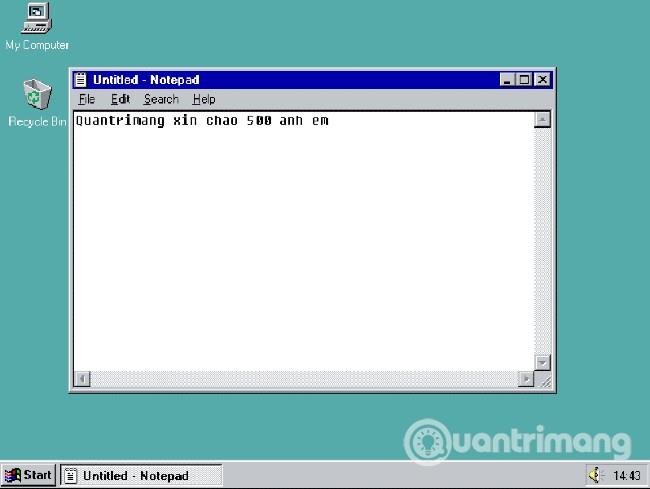
我們傳送給您的 Windows 95 模擬器執行 Windows 95 OSR2。此版本不支援USB,僅適用於Pentium晶片。運行模擬器時,您可以使用右上角的控制切換到全螢幕模式。此外,您還可以啟用/停用滑鼠。
由於它是網路模擬器版本,因此您的所有變更都不會儲存。
1984 年,Apple 推出了 Macintosh 系列的第一台電腦,後來更名為 Mac。這是一種突破性的電腦模型,是第一台廣泛銷售的具有圖形使用者介面的電腦。
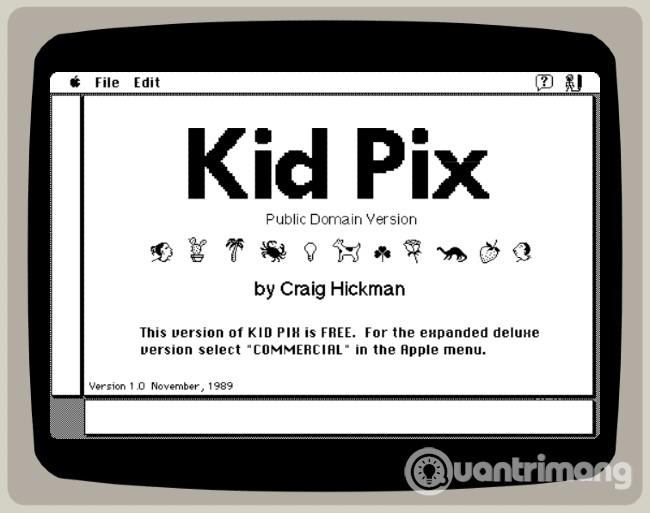
此 Macintosh 運行 System 7.0.1 作業系統,其中包含前三個 Mac 應用程式:MacPaint、MacDraw 和 Kid Pix。因為它比 Windows 95 模擬器需要更少的資源,所以經典 Macintosh 模擬器運作速度更快。
在推出第一台 Macintosh 電腦兩年後,Apple 繼續推出 Macintosh Plus。該電腦具有 1MB RAM(最大支援 4MB)、800KB 軟碟機並支援 7 個週邊設備。
1986 年,有相當多的應用程式和遊戲,因此 Macintosh Plus 模擬器包括《Risk》、《Cannon Fodder》和《Shufflepuck》等遊戲。
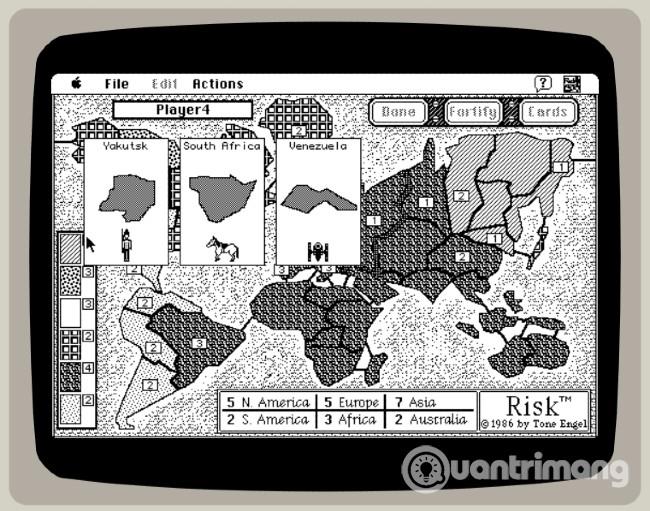
Windows 3.1 於 1992 年 4 月上架,取代了原廠的 Windows 3.0。
雖然名稱相同,但Windows 3.1 有了很大的改進。最值得注意的是,微軟首次引入了 TrueType 字體,將 Windows 變成了文字編輯機器。 3 種可用字體包括 Arial、Courier New 和 Times New Roman。
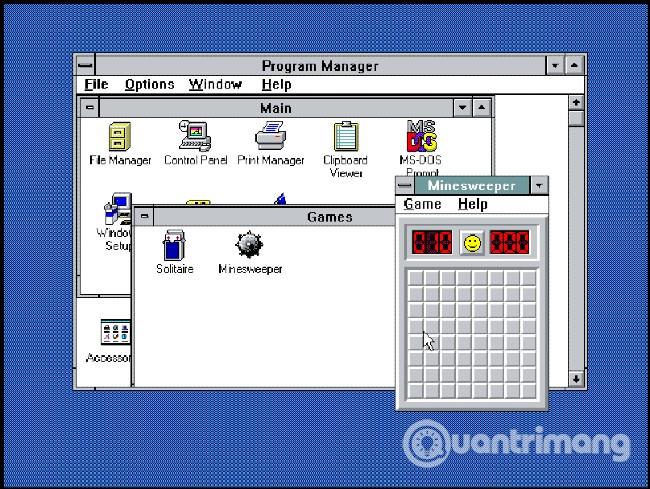
首次添加的其他功能包括圖標拖放、MS-DOS 應用程式和程式管理器應用程式中的滑鼠支援。理論上,Windows 3.1 最大支援 4GB RAM,但實際上只有 256MB。
Windows 3.1 被 Windows 95 取代,但一直支援到 2008 年。
當Apple和Commodore與Macintosh和Amiga電腦相互競爭時,IBM悄悄出現。 1981 年,IBM 銷售了第一台電腦型號。
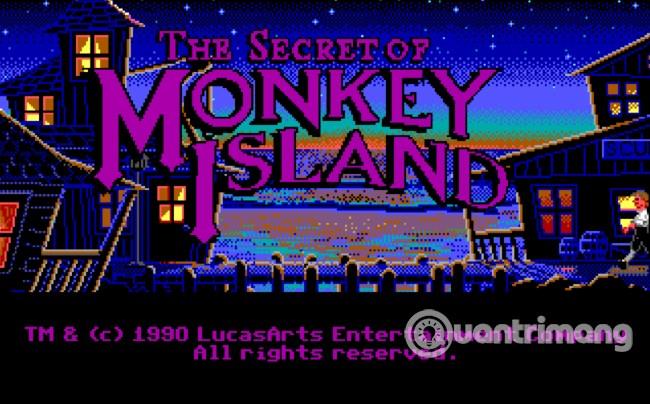
到 1986 年,PC XT 286 作為第一款電腦型號的升級版發布。 XT 286也推出了PC DOS 5作業系統,XT 286擁有640KB RAM、20MB硬碟和6MHz處理器。
1991 年,PC DOS 5 發布,標誌著 DOS 作業系統系列歷史上最重要的改革之一。這也是 Microsoft 和 IBM 共享整個程式碼的最後一個 DOS 版本。
這款DOS 5 PC模擬器將為您帶來3款經典遊戲供您體驗,包括德軍總部3D、原版文明和猴島。
造訪PC DOS 5
Mac OS X 10.7 - 也稱為 Mac OS X Lion - 是此列表中最年輕的作業系統。它由 Apple 於 2011 年 7 月推出。
該作業系統為蘋果用戶帶來了許多首次使用的功能,例如AirDrop和Launcher應用程式。 OS X Lion 也是第一個推出表情符號字型和 FaceTime 的作業系統。
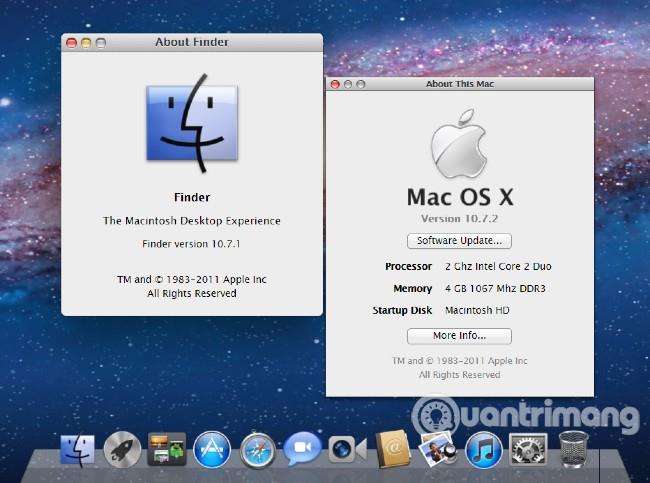
此外,OS X Lion 也取消了一些功能,例如 Front Row、iSync 和 QuickTime Streaming Server。
由於 Mac OS X Lion 模擬器是一個相對較新的作業系統,因此具有許多有限的功能。您只能存取桌面、選單和一些基本系統資訊。但至少它還是可以讓你體驗這個作業系統,看看它是什麼樣子的。
Windows 1.01 於 1985 年 11 月推出,是比爾蓋茲公開發布的第一個作業系統版本。該作業系統本質上是 MS-DOS 的圖形使用者介面。 Windows 1.01 以 MS-DOS 程式運作。
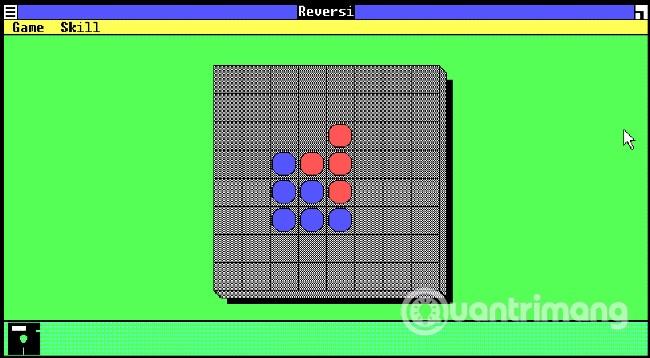
此作業系統上的應用程式包括計算器、日曆、剪貼簿檢視器、時鐘、記事本、畫圖、黑白棋、卡片檔案、終端機和寫入。所有這些應用程式都包含在我們向您提供的模擬器中。
Windows 1.01 內部還有用於視訊卡、滑鼠、鍵盤、印表機、序列通訊和應用程式的單獨驅動程式。
這些經典作業系統你比較喜歡哪一個?請透過評論部分或透過粉絲專頁與 Quantrimang 分享。
您是否掃描過您的設備並發現它感染了 HackTool:Win32/Keygen?在您使用破解或金鑰產生器啟動進階軟體後,Windows Defender 可能會自動警告您有關此惡意軟體的存在。
探索如何在Windows 10上建立和管理還原點,這是一項有效的系統保護功能,可以讓您快速還原系統至先前狀態。
您可以使用以下 15 種方法輕鬆在 Windows 10 中開啟<strong>裝置管理員</strong>,包括使用命令、捷徑和搜尋。
很多人不知道如何快速顯示桌面,只好將各個視窗一一最小化。這種方法對於用戶來說非常耗時且令人沮喪。因此,本文將向您介紹Windows中快速顯示桌面的十種超快速方法。
Windows Repair 是一款有效的 Windows 錯誤修復工具,幫助使用者修復與 Internet Explorer、Windows Update 和其他重要程式相關的錯誤。
您可以使用檔案總管選項來變更檔案和資料夾的工作方式並控制顯示。掌握如何在 Windows 10 中開啟資料夾選項的多種方法。
刪除不使用的使用者帳戶可以顯著釋放記憶體空間,並讓您的電腦運行得更流暢。了解如何刪除 Windows 10 使用者帳戶的最佳方法。
使用 bootsect 命令能夠輕鬆修復磁碟區引導程式碼錯誤,確保系統正常啟動,避免 hal.dll 錯誤及其他啟動問題。
存檔應用程式是一項功能,可以自動卸載您很少使用的應用程序,同時保留其關聯的檔案和設定。了解如何有效利用 Windows 11 中的存檔應用程式功能。
要啟用虛擬化,您必須先進入 BIOS 並從 BIOS 設定中啟用虛擬化,這將顯著提升在 BlueStacks 5 上的效能和遊戲體驗。








